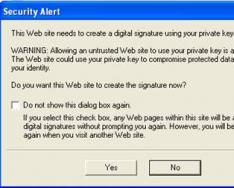Тестовое аппаратное обеспечение и настройки BIOS
| Тестовое аппаратное обеспечение | |
| Процессоры | AMD Phenom II X4 940 Black Edition (45 нм, Quad-Core, Deneb, AM2+) AMD Phenom X4 9950 Black Edition (65 нм, Quad-Core, Agena, AM2+) AMD Athlon X2 7750 Black Edition (65 нм, Dual-Core, Kuma, AM2+) AMD Athlon 64 X2 5400+ Black Edition (65 нм, Dual Core, Brisbane, AM2) |
| Память | 4 Гбайт (2*2 Гбайт) Patriot PC2-6400 (4-4-4-12) 4 Гбайт (2*2 Гбайт) G.Skill Pi Black PC2-6400 (4-4-4-12) |
| Видеокарты | AMD Radeon HD 4870 X2 AMD Radeon HD 4850 |
| Кулер | Arctic Cooling Freezer 64 Pro Xigmatek HDT-S963 |
| Материнская плата | Asus M3A78-T (790GX+750SB) |
| Блок питания | Antec NeoPower 650 Вт Antec True Power Trio 650 Вт |
Полезные утилиты.
- : утилита разгона;
- CPU-Z : утилита системной информации;
- Prime95 : тест стабильности;
- Memtest86 : тест памяти (загрузочный CD).
- аппаратный мониторинг: Hardware Monitor, Core Temp, Asus Probe II, другие утилиты в комплекте поставки материнской платы.
- тестирование производительности: W Prime, Super Pi Mod, Cinebench, 3DMark 2006 CPU test, 3DMark Vantage CPU test
- Disable Cool "n" Quiet (отключить Cool "n" Quiet);
- Disable C1E (отключить C1E);
- Disable Spread Spectrum (отключить Spread Spectrum);
- Disable Smart CPU Fan Control (отключить Smart CPU Fan Control);
- вручную настроить Memory Timings (задержки памяти);
- план электропитания Windows: высокая производительность (High Performance).
Предупреждение .
Помните, что вы превышаете спецификации производителя. Разгон выполняется на свой страх и риск. Большинство производителей "железа", включая AMD, не дают гарантии в случае повреждений, вызванных разгоном, даже если вы будете использовать утилиту AMD. сайт или автор не несут ответственности за повреждения, которые могут возникнуть в ходе разгона.
Знакомство с AMD OverDrive
AMD OverDrive - мощная утилита "всё в одном" для разгона, мониторинга и тестирования, предназначенная для материнских плат на чипсете линейки AMD 700. Многим оверклокерам не нравится использовать программную утилиту под операционной системой, поэтому они предпочитают менять значения напрямую в BIOS. Я тоже обычно избегаю утилит, которые входят в комплект поставки вместе с материнскими платами. Но, протестировав последние версии утилиты AMD OverDrive на наших системах, стало понятно, что утилита довольно ценная.
Мы начнём с рассмотрения меню утилиты AMD OverDrive, выделяя при этом интересные возможности, а также разблокируя расширенные функции, которые нам понадобятся. После запуска утилиты OverDrive вас встречает предупреждающее сообщение, чётко говорящее о том, что вы используете утилиту на свой страх и риск.
Когда вы согласитесь, нажав клавишу "OK", вы попадёте в закладку "Basic System Information", отображающую информацию о CPU и памяти.
Закладка "Status Monitor" очень полезна во время разгона, поскольку она позволяет отслеживать тактовую частоту процессора, множитель, напряжение, температуру и уровень загруженности.
Нажмите на картинку для увеличения.
Чтобы разблокировать расширенную настройку частот, перейдите на закладку "Preference/Settings" и выберите "Advanced Mode".
Нажмите на картинку для увеличения.
Закладка "Memory" отображает немало информации о памяти и позволяет настраивать задержки.
Нажмите на картинку для увеличения.
Утилита также содержит тесты, нагружающие систему, чтобы проверить стабильность работы.
Современные программы и игры требуют от компьютеров высоких технических характеристик. Пользователи настольных компьютеров могут заняться апгрейдом разных комплектующих, а вот владельцы ноутбуков лишены такой возможности. В статье мы писали о разгоне CPU от Intel, а сейчас расскажем о том, как разогнать АМД процессор.
Программа AMD OverDrive создана специально компанией AMD для того, чтобы пользователи фирменной продукции могли пользоваться официальным ПО для качественного разгона. При помощи этой программы можно разогнать процессор на ноутбуке или на обычном настольном компьютере.
Убедитесь, что ваш процессор поддерживается программой. Он должен быть одним из следующих: Hudson-D3, 770, 780/785/890 G, 790/990 X, 790/890 GX, 790/890/990 FX.
Настройте BIOS. Отключите в нем (выставьте значение «Disable ») следующие параметры:
Cool’n’Quiet;
C1E (может называться Enhanced Halt State);
Spread Spectrum;
Smart CPU Fan Contol.
Установка
Сам процесс установки максимально прост и сводится к подтверждению действий инсталлятора. После скачивания и запуска установочного файла вы увидите следующее предупреждение:

Внимательно с ними ознакомьтесь. Если вкратце, то здесь говорится о том, что неправильные действия могут привести к порче материнской платы, процессора, а также к нестабильности работы системы (потере данных, неправильном отображении изображений), снижению производительности системы, уменьшению продолжительности службы процессора, системных компонентов и/или системы в общем, а также к общему ее краху. AMD также заявляет, что все действия вы делаете на свой страх и риск, и используя программу вы соглашаетесь с Лицензионным Соглашением пользователя и компания не несет ответственности за ваши действия и возможные их последствия. Поэтому убедитесь, что вся важная информация имеет копию, а также строго следуйте всем правилам оверклокинга.
Ознакомившись с данным предупреждением, нажмите на «ОК » и начните установку.
Разгон процессора
Установленная и запущенная программа встретит вас следующим окном.

Здесь находится вся системная информация о процессоре, памяти и другие важные данные. Слева располагается меню, через которое можно попадать в остальные разделы. Нас интересует вкладка Clock/Voltage. Переключитесь на нее - дальнейшие действия будут происходить в поле «Clock ».
В обычном режиме вам предстоит разгонять процессор, сдвигая доступный ползунок вправо.

Если у вас включена Turbo Core технология, то сперва нужно нажать на зеленую кнопку «Turbo Core Control ». Откроется окно, где сперва нужно поставить галочку рядом с «Enable Turbo Core », а затем начать разгон.

Общие правила разгона и сам принцип почти ничем не отличается от разгона видеокарты. Вот несколько советов:
1. Обязательно передвигайте ползунок по чуть-чуть, и после каждого изменения сохраняйте изменения;

2. Тестируйте стабильность системы;
3. Мониторьте повышение температуры процессора через Status Monitor
> CPU Monitor
;
4. Не пытайтесь разогнать процессор так, чтобы в итоге ползунок оказался в правом углу - в некоторых случаях это может не потребоваться и даже навредить компьютеру. Иногда небольшое повышение частоты может оказаться достаточным.
После разгона
Через AMD OverDrive (Perfomance Control
> Stability Test
- для оценки стабильности или Perfomance Control
> Benchmark
- для оценки реальной производительности);
Поиграв в ресурсоемкие игры 10-15 минут;
При помощи дополнительного ПО.
При появлении артефактов и различных сбоях необходимо снизить множитель и снова вернуться к тестам.
Программа не требует помещения себя в автозагрузку, поэтому ПК всегда будет грузиться с заданными параметрами. Будьте аккуратны!
Программа дополнительно позволяет разогнать и другие слабые звенья. Поэтому если у вас есть сильный разогнанный процессор и другое слабое комплектующее, то весь потенциал CPU может быть не раскрыт. Поэтому вы можете попробовать аккуратный разгон, например, памяти.
Решил написать небольшой FAQ, как разогнать ЦП компьютера, проверить его после разгона на отказоустойчивость.
Мне всегда хотелось разогнать свою "малышку" хотя бы на чуть-чуть, но увы на стареньком Celeron 668 Mhz много не добьешься =) Потом появился AMD Athlon 64 3000+. Тогда и решил попробовать - кулер был хороший для охлаждения.
К сожалению скриншотов тех не осталось, но разогнал я до 2,4 ГГц с 1.8 ГГц. Для меня это был результат. Сейчас же стоит AMD Phenom II x4 960T, но разгоном я пока сильно не занимался, немного разогнал с 3.0 до 3.4 ГГц.
Разгон системы - вполне опасная вещь, если не знать куда лезешь и что нажимаешь. Продавцы не дают гарантию на разгон, В случае, если что-то сломается или выйдет из строя, по гарантии нам никто ничего не обменяет. Разгон - дело выбора. Все манипуляции с компьютером проводимые Вами не входят в условия гарантии! Вы делаете это на свой страхи риск!
Ну что же, хватит предысторий, начнем!
Я буду приводить инструкции на своей конфигурации компьютера, надписи могут отличаться, но суть одна.
Часть 1. Подготовка|Выбор комплектующих
Уровень успеха разгона очень сильно зависит от комплектующих системы. Для начала потребуется процессор с хорошим потенциалом разгона, способный работать на более высоких частотах, чем штатно указывает производитель. Для разгона процессора важно, чтобы другие компоненты тоже были подобраны с учётом этой задачи. Довольно критичен выбор материнской платы с BIOS, дружественным к разгону.Температура и прочие характеристики
Перво-наперво нужно знать максимально рабочею температуру процессора - максимально допустимая у меня ≈ 80-90 °C.
- необходимо знать множитель процессора;
Материнская плата и ОЗУ
При разгоне необходима хорошая материнская плата и память.
Материнская плата должна обеспечивать достаточно большой набор функций в BIOS, включая поддержку Advanced Clock Calibration (ACC), а также прекрасно работать с утилитой AMD OverDrive, что важно для выжимания максимума из процессоров Phenom.
Подбор правильной памяти тоже важен, если вы хотите достичь максимальной производительности после разгона. При возможности устанавливайте высокопроизводительную память, в зависимости от вашей материнской платы.
У меня - ASUS M4A87TD-EVO | Kingston DDR3 2x1024mb
Охлаждение ЦП:
Прежде чем задуматься о разгоне - вы должны понимать, что разгон дело не простое и "горячие". Что бы не испортить систему необходимо хорошее охлаждение, которое стоит не то что больших, но все таки денег.
Так же, лучше открыть крышку корпуса, что бы обеспечить отток горячего воздуха (у многих стоит не один и не два кулера в системе, но лишний отток все равно не помешает)
Термопаста - специальный слой теплопроводящего состава между охлаждаемой поверхностью и отводящим тепло устройством.
Я менял ее один раз, потому что процессор стал плохо отдавать тепло и сильно греться (AMD Athlon 64 3000+).
Сильно дорогую я не покупал. Купил пасту "Титан", аккуратно нанес ее на процессор и прикрепил радиатор (об этом я расскажу в следующем сообщении).
Термопаста очень важна! Чем лучше она качеством, тем лучше она будет проводить тепло к радиатору и следовательно тем меньше будет температура ЦП.
Но можно сделать небольшой разгон и на боксовом кулере, но не ждите много - увеличение частоты на 30-60 Мгц, это уже разгон.
- Если у Вас установлен боксовый кулер, то в разгоне мы не много ограничены - охлаждения может не хватить на многое.
Блок питания (БП)
БП Должен быть стабильным, обеспечивающий стабильные уровни напряжений и достаточный ток, чтобы справиться с повышенными требованиями разогнанного компьютера. Слабый или устаревший блок питания, загруженный "под завязку" может испортить все наши старания.
У меня - OCZ 500W
Как рассчитать..?
Тактовая частота CPU = базовая частота * множитель CPU;
частота северного моста = базовая частота * множитель северного моста;
частота канала HyperTransport = базовая частота * множитель HyperTransport;
частота памяти = базовая частота * множитель памяти.
По этой части вроде все.
Что такое разгон?
Разумеется, бездумно жать кнопки - это не правильно. Нужно знать к чему приведут все эти нажатия. Прежде чем нажимать, нужно понимать для чего ты нажимаешь, и что после этого будет. Опасность разгона сильно преувеличена - но не ничего не возможного! Есть вполне реальная вероятность вывести компьютер из работоспособного состояния. Попросту - детали перегреются и начнут плавиться.. И никто по гарантии нам их не поменяет! Я думаю, что этот блог читают умные люди,и следовательно будем считать я Вас предупредил!
Разгон или оверклокинг (от англ. overclocking) - повышение быстродействия компонентов компьютера за счёт эксплуатации их в форсированных (нештатных) режимах работы.
Разгон сводиться к повышению тактовой частоты процессора.
Выбор: как разгонять?
В настоящее время компьютер можно разогнать посредством программ, работающих из под системы.
Например Clockgen
http://www.overclockers.ru/images/soft/2003/11/27/ClockGen_nf2.gif
Так же есть специальные программы для матерински плат, на примере ASUS TurboV EVO
http://www.smotherboards.ru/wp-content/gallery/0910312119/18.jpg
Так же можно разгонять систему из BIOS, оперируя настройками оттуда.
BIOS
BIOS - basic input/output system - базовая система ввода-вывода.BIOS многолик - есть Phoenix, AMI прочие версии. Но суть одна - по названиям можно догадаться что за функция.
К сожалению я не смогу предоставить своих фотографий, так как нету камеры.а на телефон фоткать - слишком убого получается.. Извиняюсь что нет своих фотографий, но то что я нашел в хламе друзей не сильно отличается от моего, да и вообще от всех M/b.
Представленная мне плата - ASUS M3A78-T
Во-первых, плата ASUS M3A78-T позволяет изменять частоту HTT в диапазоне от 200 МГц до 600 МГц с шагом в 1 МГц. Во-вторых, пользователь может поменять множитель шины HT (HyperTransport):
http://www.3dnews.ru/_imgdata/img/2009/04/09/asus/bios_select_htclock.jpg
В-третьих, можно изменить множитель контроллера памяти:
http://www.3dnews.ru/_imgdata/img/2009/04/09/asus/bios_select_nbmulti.jpg
Для того что бы разогнать ЦП необходимо увеличивать частоту Шины процессора. Если не стартует после этого - увеличиваем напряжение на процессор.
Все это делается в меню Advanced
CPU Frequency - собственно частота. дефолотное значение на всех компьютерах, с которыми я работал - 200
Processor Frequency Multiplier - множитель. может стоять - Auto, x4, x15.
Processor Voltage - Вольтаж процессора обычно стоит на Auto или 1.4
Processor-NB Frequency Multiplier - множитель контроллера памяти.
Пользователям современных плат (например все та же ASUS M4A87TD EVO) можно просто нажать кнопочку и система сама подберет оптимальные настройки разгона:)
ИТОГИ: Проверяем стабильность
Ну вот, мы разогнали процессор, теперь нужно проверить его на стабильность (отказоустойчивость). Это позволит понять нам, справляется ли ЦП с возложенной на него нагрузкой. Во время теста - если "все так плохо", компьюер может перезагрузиться, уйти в BSOD или попросту зависнуть. Это значит, что компьютер после разгона будет сбоить. Возвращаемся в BIOS и понижаем частоту и вольтаж процессора. запускаем, проверяем - если все нормально оставляем. Если нет то опять в БИОС и проделываем тот же фокус с частотой шинымножителемвольтажем процессора.Мониторить температуру во время теста обязательно!
Для этого необходимы программы:
Мониторинг данных датчиков:
FanExpert, CPU-Z, AIDA64Everest, AMD Over Drive.
Для тестирования системы необходимы:
LinX, S&M, AMD OverDirve.
Запускаем тесты, смотрим температуру.
Собственно все:) Прошу строго не судить, сильно и жестоко не критиковать.
Удачи!
Разгон различных аппаратных компонентов компьютера (называемый также оверклоккингом) - это одновременно и хобби, и профессиональная необходимость для широкого круга IT-специалистов. Каждая микросхема ускоряется согласно особым алгоритмам. Процессор, как главный чип ПК, тоже.
Разгонять процессор, с одной стороны, несложно. Как правило, дело ограничивается внесением в определенного рода настройки буквально нескольких изменений. Однако определение того, какого рода цифры и показатели должны в них присутствовать, подчас требует едва ли не инженерных, профессиональных знаний. Неспроста оверклоккинг - это прерогатива далеко не только любителей, но и опытных IT-специалистов.
В среде IT-экспертов есть версия, что самые разгоняемые микросхемы производит канадская компания AMD. Поэтому чипы этой марки пользуются у оверклоккеров особой популярностью. Конечно, у отмеченной точки зрения есть ярые противники, считающие, что извечный конкурент канадцев - компания Intel (к слову, пока уверенно выигрывающая в аспекте объемов мировых продаж) - способен выпускать микросхемы, совместимые с процедурами разгона ничуть не хуже. Однако, как считают многие специалисты, чипы от AMD обладают способностью разгоняться по меньшей мере на 20%, а то и больше. Быть может, допускают они, микросхемы от Intel и способны показывать лучший результат, однако гарантированное ускорение AMD безотносительно конкретной марки чипа, скорее всего, будет смотреться предпочтительнее.
Как разогнать процессор AMD и добиться при этом оптимальной производительности? Какие нюансы ускорения микросхемы учитывать? Какими программами пользоваться?
Зачем разгонять процессор?
Как мы уже сказали, разгон - это способ искусственного увеличения производительности процессора (а вслед за ним - также и всего компьютера в целом). Осуществляется эта операция, как правило, посредством внесения в настройки работы главной микросхемы ПК соответствующих изменений. Несколько реже разгон осуществляется аппаратными способами (оно и понятно - есть вероятность повредить процессор). Изменение программных настроек так или иначе связано с увеличением значений тактовой частоты работы чипа. Если в заводском состоянии процессор работает, скажем, на 1,8 ГГЦ, то посредством разгона этот показатель можно увеличить до 2-2,5 ГГЦ. При этом компьютер с высокой вероятностью продолжит работать стабильно. Более того, вполне возможно, что на нем будут загружаться игры и приложения, которые процессор в заводском состоянии не потянул бы. Таким образом, разгон - это еще и способ увеличения функциональности ПК.
Самые ускоряемые процессоры AMD
Лучший процессор AMD для разгона - какой он? Эксперты рекомендуют обратить внимание на следующие модели микросхем. Из числа недорогих чипов - процессор Athlon 64 3500. Несмотря на то что он одноядерный и далеко не самый современный, его архитектура, как признаются специалисты, хорошо совместима с разгоном. Если брать чипы подороже, можно обратить внимание на микросхему Athlon 64 X2. Однако наибольшей, по мнению многих экспертов, способностью к разгону обладает процессор AMD FX в широком спектре модификаций. Безусловно, каждая из моделей обладает разной совместимостью с ускорением. Нередко бывает, что микросхемы одной серии, но с разными индексами, показывают в ходе тестирования производительности в разогнанном состоянии совершенно разные результаты. Есть даже случаи, когда чипы одинаковых марок, возможности которых изучаются параллельно на отдельных компьютерах, ведут себя очень непохоже.

Сравнение производительности процессоров AMD по факту разгона пытаются проводить многие IT-специалисты. Но вне зависимости от получаемых результатов (которые, как мы уже сказали выше, даже для чипов одной марки на разных ПК могут отличаться), эксперты отмечают закономерность: по мере роста технологичности микросхем канадская компания-производитель, как правило, расширяет возможности для разгона своих чипов.
Подготовка к разгону
Прежде чем приступать к разгону процессора, следует осуществить некоторую подготовительную работу. Условно ее можно поделить на два этапа - аппаратный и программный. В рамках первого самая главная задача - обзавестись качественной системой охлаждения. Дело в том, что разгон процессора практически всегда сопровождается повышением температуры работы микросхемы (результатом этого может стать нестабильность ее функционирования и даже выход из строя). Высока вероятность того, что штатный кулер не сможет охлаждать чип в достаточной мере эффективно. Поэтому, если мы решили заняться оверклоккингом, покупаем для процессора хороший вентилятор.

Касательно софтверного этапа подготовительной работы следует сказать, что важно обзавестись соответствующим ПО. Нам понадобится хорошая программа для разгона процессора. В принципе, можно обойтись и штатным инструментом в виде интерфейса BIOS (тем более, что значительная часть нашей работы будет проводиться именно в нем). Но опытные специалисты все же рекомендуют задействовать также и сторонний софт. Какая программа для разгона процессора AMD лучшая? По мнению многих экспертов, это AMD OverDrive. Ее главное достоинство - универсальность. Она в одинаковой степени хорошо подходит для разгона большинства моделей процессоров от канадского бренда.

Также нам пригодится программа для измерения температуры процессора в режиме реального времени через Windows. Вполне подойдет утилита типа SpeedFan. Ее, так же, как и AMD OverDrive, можно легко скачать посредством простейших запросов в поисковых системах.
Важнейший параметр - частота
Как мы уже сказали выше, производительность процессора определяется главным образом его частотой. Но это далеко не единственный параметр подобного рода. Есть также и другие важнейшие частоты:
Северного моста;
Канала HyperTransport (используемого в большинстве современных процессоров AMD).
Основное правило, касающееся соотношения частот: значение для северного моста должно быть идентичным тому, что выставлено для HyperTransport (или чуть больше). С памятью все несколько сложнее (но мы и не будем разгонять ее в данном случае, поэтому нюансы, связанные с ОЗУ, сейчас в расчет не берем).

Как таковая частота для каждого из указанных компонентов рассчитывается по простой формуле. Берется установленный для конкретной микросхемы множитель, а затем вычисляется произведение его и так называмой базовой частоты. Оба параметра пользователь может менять в настройках BIOS.
Завершив небольшой теоретический экскурс, переходим к практике.
Работаем с программой OverDrive
Как мы уже сказали выше, AMD OverDrive, по мнению многих специалистов - лучшая программа для разгона процессора под канадским брендом. По крайней мере, как отмечают эксперты, она идеально подходит для типично разгонной серии чипов AMD 700. Нет никаких проблем с тем, полагают специалисты, как разогнать процессор AMD Athlon в большинстве модификаций.
Открыв утилиту, сразу же нужно перевести ее в режим работы, который называется Advanced. Затем выбираем опцию Clock/Voltage. Устанавливаем галочку напротив строчки Select All Cores. После этого мы можем начинать увеличивать частоту процессора через множитель. Характеристики процессоров AMD, как правило, позволяют сразу же выставлять цифру от 16-ти (при базовой частоте по умолчанию - 200 МГЦ). Если компьютер работает стабильно, температура чипа не превышает 75 градусов (измеряем с помощью программы SpeedFan или ее аналога), то можно попробовать повысить множитель до 17 и более единиц.
Стоит ли повышать напряжение?
Некоторые оверклоккеры говорят о полезности изменения не только частоты чипа, но также и напряжения. Утилита для разгона процессора AMD, которой мы пользуемся, позволяет это сделать. Эксперты рекомендуют: напряжение лучше повышать крайне малыми порциями. Нужно добавлять буквально по 0,05 вольт, а затем измерять стабильность системы и температуру чипа. Если все параметры в норме, то добавлять еще по столько же.
Работаем с BIOS
Программа для разгона процессора AMD, возможности которой мы изучили выше - не единственный инструмент для ускорения работы чипа. Не меньшие возможности, как признают многие эксперты, дает интерфейс BIOS. Он, как известно, есть в каждом компьютере. Ничего дополнительно в части софта устанавливать не нужно. Как разогнать процессор AMD через BIOS?
Первым делом заходим в программный интерфейс этой системы (обычно это делается нажатием клавиши DEL в самом начале загрузки компьютера). Названия пунктов меню очень разные, в зависимости от конкретной модели материнской платы. Поэтому вполне возможно, что какие-то значения в нижеприведенной инструкции не будут совпадать по расположению с фактическими. В этом случае пользователю стоит заглянуть в заводское руководство к материнской плате - оно обычно прилагается при поставке компьютера.

Опции, связанные с разгоном процессора, как правило, расположены в разделе Advanced главного меню. Пункт, в котором содержатся настройки по частоте, во многих случаях звучит как JumperFree Configuration. Для того чтобы выставлять нужные значения вручную, следует задать для строчки AI Overclocking параметр Manual. После этого у пользователя будет возможность менять настройки частот и множителей.
Правила выставления значений для каждого из параметров те же, что и в программе AMD OverDrive. Не следует слишком увлекаться большими цифрами для множителей и резким повышением напряжения. Также нужно иметь в виду, что если мы увеличиваем производительность процессоров AMD через BIOS, то для активизации выставленных настроек всякий раз нужно перезагружаться (предварительно сохранив значения - как правило, для этого нужно, вернувшись в главное меню, нажать клавишу F10). Это, как справедливо считают многие пользователи, менее удобно, чем через программу OverDrive.
Вместе с тем, как считают некоторые эксперты, интерфейс BIOS позволяет в некоторых случаях (все зависит от конкретной модели материнской платы) работать с расширенными настройками частоты процессора и множителей. В частности, через BIOS можно отключать режимы энергосбережения, которые могут ограничивать интенсивность оборотов кулера, которые при разгоне должны быть как раз таки максимальными.
Как выйти на максимум частоты?
Один из ключевых моментов разгона - поиск предельных значений для частоты чипа. Как разогнать процессор AMD по-максимуму? Главное здесь, отмечают эксперты - выявить предельные значения для всех компонентов формулы, о которой мы рассказали выше. То есть оверклоккеру предстоит экспериментировать не только с множителем, но также и с базовой частотой. Эксперты рекомендуют выявлять ее предельное значение очень постепенно. При этом повышать множитель (а также напряжение) не рекомендуется. Критерий достижения максимального значения базовой частоты - общая стабильность системы при сохраняющейся, разумеется, температуре процессора в пределах нормы.
Частоты других компонентов
Как мы уже сказали выше, помимо частоты чипа, есть и иные параметры, важные с точки зрения общего быстродействия компьютера. Какие здесь есть закономерности? Как разогнать процессор AMD и одновременно другие аппаратные компоненты - такие как память, северный мост и канал HyperTransport?
Специалисты отмечают, что лучше всего поддается увеличению частоты именно ОЗУ. В частности, модули, штатное значение для которых - 800 МГЦ, можно разогнать до уровня 1000 МГЦ и выше. В свою очередь, частота северного моста эффективно увеличивается повышением его напряжения. При этом, к слову, может также увеличиться производительность некоторых контроллеров. Частоту же HyperTransport, как мы уже сказали выше, лучше не делать завышенной. Пусть она будет равна значениям, выставленным для северного моста. Специалисты отмечают, что ее можно и не менять - тот факт, что частота HyperTransport ниже, чем у северного моста, как правило, не влияет на общую производительность компьютера, работающего на процессоре AMD.
Разгоняем процессор FX
Как мы уже сказали выше, чип AMD FX, по признанию многих экспертов - один из самых лучших для разгона. Каковы особенности его ускорения? Как правильно осуществлять разгон процессоров AMD FX?
В самом начале мы говорили об этапах, предшествующих ускорению. Это правило актуально и для работы с FX. Что касается аппаратного этапа, то, не считая установки мощного кулера, необходимо провести еще одну, очень рекомендованную многими специалистами, процедуру - замену заводской термопасты на свежую. Для этого нам предстоит снять крышку корпуса системного блока и вынуть процессор с разъема материнской платы. Это нужно делать предельно аккуратно - поверхность чипа очень чувствительна к внешнему воздействию. Термопасту следует нанести тонким, равномерным слоем.

Программный этап подготовки к разгону FX будет включать в себя несколько иные процедуры в сравнении с теми, что мы описали в начале статьи. AMD OverDrive в данном примере мы использовать не будем. Однако нам пригодится другая полезная утилита - CPU-z - она предназначена для отслеживания значений частоты процессора в реальном времени. Скачать ее можно на большом количестве порталов. Запрос простой: "скачать CPU-z".
Итак, мы вновь заходим в BIOS. В очень многих моделях материнских плат, на которые устанавливается процессор FX, стоит современный интерфейс UEFI. Поэтому эта небольшая инструкция рассчитана на работу в нем. Зайдя в UEFI BIOS, пользователю стоит выбрать пункт Extreme Tweaker. В открывшемся окошке нужно найти строчку CPU Ratio. Значение, установленное по умолчению, следует заменить на цифру 24.
Чуть ниже - строчка NB Voltage. Там нужно активизировать опцию Manual, которая позволит нам выставить напряжение вручную: ставим цифру 1,5 вольт. Следующая интересующая нас настройка - Power Control. Она - чуть выше NB Voltage. Выбрав ее, устанавливаем там значение Ultra High для Load Line Calibration.
Возвращаемся в главное меню UEFI. Находим пункт CPU Configuration и выбираем строчку Cool and Quiet. Выставляем значение Disabled. Сохраняем изменения в настройках BIOS, нажав клавишу F10. Перезагружаемся.
Дожидаемся загрузки Windows и запускаем CPU-z. Изучаем логи программы. Если выставленная нами частота (расчетно она должна составить примерно 115-120% от заводской) выдерживается в стабильных значениях, значит, разгон удался.
Процессор является одним из самых дорогостоящих компонентов в компьютере. Цена современных CPU может превосходить стоимость всех остальных комплектующих компьютера в сборе, особенно если речь идет о серверных моделях.
Когда перед пользователем стоит задача незначительного повышения производительности центрального процессора, например, для более стабильного показателя частоты кадров в конкретной игре, можно не заменить CPU, а разогнать его. Разгону, который также называют оверлокингом, поддаются процессоры Intel и AMD.
Разгон позволяет повысить тактовую частоту процессора, что увеличивает число инструкций, которые чип выполняет за секунду, то есть повышает производительность CPU. В рамках данной статьи будет рассмотрен вариант программного разгона процессоров Intel и AMD, но также имеется возможность провести оверлокинг заменой BIOS.
Рекомендуем прочитать:Безопасно ли разгонять процессор
Суть разгона процессора и видеокарты одна – пользователь при помощи замены оригинального программного обеспечения «на низком уровне» увеличивает производительность. Если смотреть на данный вопрос с технической стороны, то просто повышается напряжение на ключевые компоненты платы, что позволяет добиться увеличения мощности.
Практически каждый процессор на «родном» программном обеспечении работает только на 50-60% от своей максимальной мощности. Соответственно, его можно разогнать, приблизив данный показатель к 100%. Но стоит помнить, что разгон процессора сопровождается:

При правильном разгоне риск «сжечь» процессор минимален. Важно понимать, что возможности конкретной модели CPU не безграничны, и повысить производительность на 50-100% не получится. Рекомендуется выполнять разгон не более чем на 15%.
Обратите внимание: Выполняя разгон процессора, также увеличивается производительность оперативной памяти, что может на ней негативно сказаться.
Подготовка к разгону процессора
 Перед тем как приступать к разгону процессора, не помешает ознакомиться на форумах в интернете с информацией от «бывалых» специалистов по конкретной модели CPU. Дело в том, что некоторые процессоры, например базовые серии i3, i5 и i7 от компании Intel, плохо подаются разгону, и их мощность лучше не повышать более чем на 5-8%. При этом линейка K-процессоров i-серии от Intel, наоборот, предназначена для разгона, и производительность таких CPU можно повысить на 15-20% без особых рисков.
Перед тем как приступать к разгону процессора, не помешает ознакомиться на форумах в интернете с информацией от «бывалых» специалистов по конкретной модели CPU. Дело в том, что некоторые процессоры, например базовые серии i3, i5 и i7 от компании Intel, плохо подаются разгону, и их мощность лучше не повышать более чем на 5-8%. При этом линейка K-процессоров i-серии от Intel, наоборот, предназначена для разгона, и производительность таких CPU можно повысить на 15-20% без особых рисков.
Также потенциал разгона важно знать, чтобы не происходило пропуска тактов. При сильном повышении производительности и появлении признаков перегрева, с целью снизить температуру, процессор может начать пропускать такты. Подобным образом он себя обезопасит от выхода из строя, но качество его работы будет значительно ниже, чем до разгона.
- Обновить BIOS материнской платы;
- Протестировать стабильность работы процессора в штатном режиме. Для этого нужно установить и использовать диагностическое приложение, например, S&M;
- Определить тактовую частоту процессора при помощи утилиты CPU-Z.
Когда подготовка будет завершена, можно приступать к разгону процессора.
Обратите внимание: Методики разгона процессоров для стационарных компьютеров и ноутбтуков не отличаются друг от друга. Несмотря на это, при оверлокинге CPU на ноутбуках необходимо соблюдать повышенную осторожность и не поднимать до высоких значений частоту системной шины на материнской плате.
Как разогнать процессор Intel
Оверлокинг процессоров Intel можно выполнить несколькими приложениями, каждое из которых имеет свои плюсы и минусы. Некоторые из программ не подходят под определенные модели процессоров, другие не рекомендуется использовать любителям, и они подходят для профессионалов. Ниже рассмотрены три самых популярных программы для разгона процессоров Intel, среди которых, как минимум одно, должно подойти для вашей модели CPU и материнской платы.
 Важно:
Чтобы разогнать процессор Intel необходимо знать модель тактового генератора материнской платы, установленной в компьютере. Проще всего ее определить, если разобрать системный блок (или ноутбук) и изучить надписи на материнской плате. Некоторые специалисты утверждают, что при разгоне можно использовать метод перебора, выбирая все доступные варианты тактового генератора в программе до тех пор, пока не будет найден правильный. Крайне не рекомендуем действовать подобным образом, необходимо заранее озаботиться определением модели тактового генератора.
Важно:
Чтобы разогнать процессор Intel необходимо знать модель тактового генератора материнской платы, установленной в компьютере. Проще всего ее определить, если разобрать системный блок (или ноутбук) и изучить надписи на материнской плате. Некоторые специалисты утверждают, что при разгоне можно использовать метод перебора, выбирая все доступные варианты тактового генератора в программе до тех пор, пока не будет найден правильный. Крайне не рекомендуем действовать подобным образом, необходимо заранее озаботиться определением модели тактового генератора.
Разгон процессора Intel программой CPUFSB
Одна из самых распространенных и удобных программ для оверлокинга процессора – это CPUFSB. Она совместима практически со всеми современными CPU от компании Intel, в том числе поддерживает разгон процессоров i-серии, то есть Intel Core i5, i7 и другие. При разгоне CPU приложение CPUFSB воздействует на тактовый генератор, повышая опорную частоту системной шины. Среди плюсов приложения можно также выделить наличие русского языка, а к минусам относится ее стоимость, поскольку программа официально не распространяется бесплатно.
Чтобы разогнать процессор утилитой CPUFSB, необходимо:

Обратите внимание: После перезагрузки компьютера установленные значения оверлокинга будут сброшены. Чтобы этого не произошло, можно в графу «Установить CPUFSB при следующем запуске» выставить значение разогнанной частоты. За счет этого приложение при старте автоматически будет поднимать частоту на заранее определенную величину. Если разогнанным поддерживать процессор необходимо постоянно, можно поставить программу CPUFSB в автозагрузку.
Разгон процессора Intel программой SetFSB
Принцип работы приложения SetFSB идентичен тому, что используется в CPUFSB. Программа также повышает опорную частоту системной шины путем воздействия на тактовый генератор, что вызывает увеличение производительности процессора. В отличие от CPUFSB, программа SetFSB не имеет поддержки русского языка. Утилита распространяется платно на сайте разработчиков.
Перед тем как приступать к оверлокингу при помощи программы SetFSB, необходимо посмотреть на сайте разработчиков приложения список материнских плат, с которыми оно работает. Если в списке нет используемой на компьютере платы, то приложение не подойдет.
Стоит отметить: В отличие от CPUFSB, приложение SetFSB хорошо справляется с относительно старыми моделями процессоров – Intel Core Two Duo. Если планируется разгон именно такого CPU, стоит отдать ей предпочтение перед конкурентами.
Чтобы разогнать процессор программой SetFSB, необходимо:

Как и в случае с программой CPUFSB, результаты разгона будут сброшены после перезагрузки компьютера.
Разгон процессора Intel программой SoftFSB
SoftFSB – это хорошо зарекомендовавшая себя программа, которая распространяется бесплатно, и она позволяет с легкостью разогнать процессор. Данная утилита имеет один существенный минус – ее перестали поддерживать разработчики в середине 2000-х годов. Вследствие этого, программа умеет работать только с относительно старыми материнскими платами и процессорами Intel. Ее часто используют системные администраторы на предприятиях, где компьютеры не меняются десятки лет, а требования к их производительности растут даже со стороны стандартных приложений.
Работает SoftFSB по тому же принципу, что и SetFSB, а также CPUFSB, то есть путем воздействия на тактовый генератор. Разгон процессора в приложении выполняется по следующему алгоритму:

Выше описан принцип работы трех самых популярных приложений для разгона процессоров Intel разных поколений. Схожим образом работают еще десятки программ, предназначенных для оверлокинга CPU.
Как разогнать процессор AMD
Как и в ситуации с разгоном видеокарты на базе чипа AMD, для оверлокинга процессора можно использовать стандартный софт от производителя. Это позволяет приблизить к нулю риски перегорания чипа. При этом есть два варианта – использовать программу Catalyst Control Center, которая устанавливается вместе с драйверами на компьютер, или загрузить с официального сайта AMD специальное приложение для оверлокинга процессора - AMD Overdrive.
Обратите внимание: Несмотря на то что для разгона используется софт от производителя чипа, компания AMD снимает с себя гарантийные обязательства, если выполняется оверлокинг. Об этом говорится при активации функции Overdrive, которая и отвечает за разгон процессора.
Чтобы разогнать процессор AMD при помощи программы Catalyst Contol Center, необходимо:

Как можно видеть, приложение Catalyst Control Center все делает вместо пользователя, лишая его возможности контролировать процесс, что понравится не всем. Более детально поучаствовать в разгоне процессора AMD позволяет приложение AMD Overdrive.
Оптимизация